Prioritätslabels für Aktivitäten
Wenn Sie in Ihrem Pipedrive Account eine Vielzahl von Aktivitäten geplant haben, kann es schwierig sein, zwischen den dringenden und denjenigen, die eine Weile warten können, zu unterscheiden.
Mit Prioritätslabels für Aktivitäten können Sie Ihre Aufgaben nach ihrer Dringlichkeit sortieren und diese Bezeichnungen in Ihrem Account sehen.
Ihre Prioritätslabels hinzufügen oder bearbeiten
Sie können in Ihrem Pipedrive Account an drei Stellen Prioritätslabels hinzufügen oder ändern.
Kontextansicht
Gehen Sie zu Ihrem Aktivitäten-Bereich und wählen Sie eine Aktivität aus.
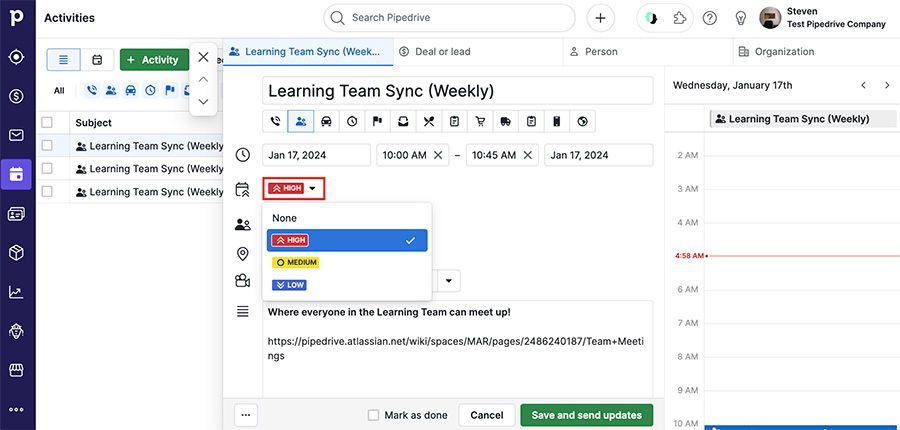
Wenn die Aktivitäts-Kontextansicht geöffnet ist, können Sie auf das Dropdown-Menü „Priorität” klicken und eine von drei Optionen auswählen:
- Hoch
- Mittel
- Niedrig
Massenbearbeitung
Sie können auch mehrere Aktivitäten auswählen und ihre Prioritätslabels in Massenbearbeitung bearbeiten.
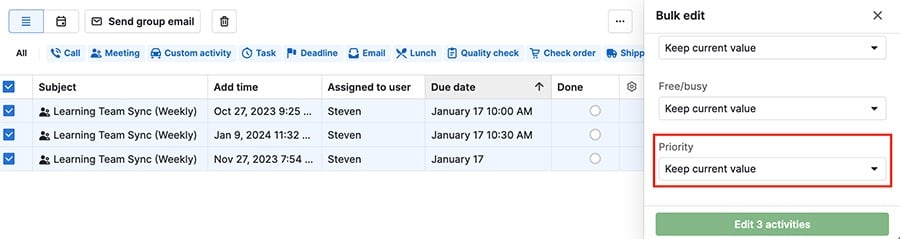
Listenansicht
Klicken Sie auf das Zahnradsymbol und wählen Sie Priorität > Speichern , um eine Spalte in Ihrer Listenansicht zu erstellen.
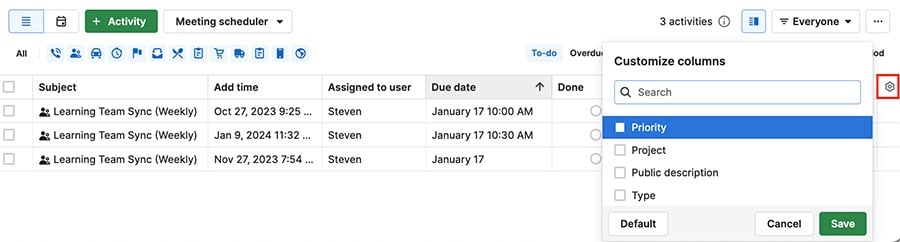
Bewegen Sie dann den Mauszeiger über die Spalte Priorität und klicken Sie auf das Bleistiftsymbol, um das Label zu bearbeiten.
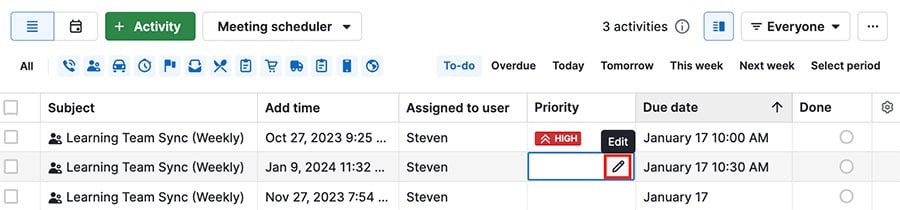
Anzeige Ihrer Prioritätslabels
Neben der Bearbeitung von Prioritätslabels gibt es auch Stellen in Ihrem Account, an denen diese Labels sichtbar sind.
Kalenderansicht
Wenn einer Aktivität eine Prioritätsstufe zugewiesen wurde, wird sie in der Terminübersicht in Ihrem Kalender angezeigt.
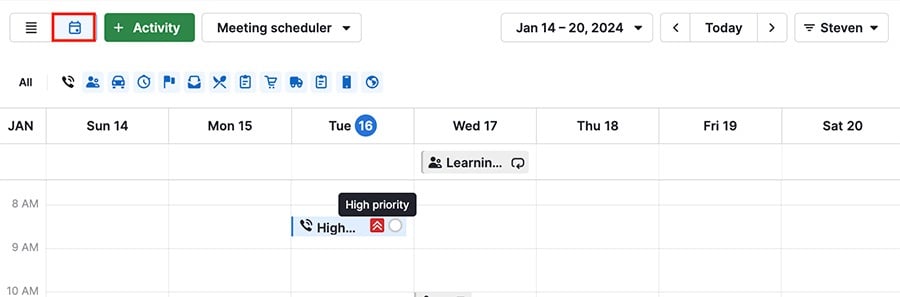
Detailansicht von verknüpften Elementen
Wenn Sie ein Element mit einer verknüpften Aktivität mit hoher Priorität öffnen, sehen Sie das Label im Fokus-Bereich der Detailansicht des Elements.
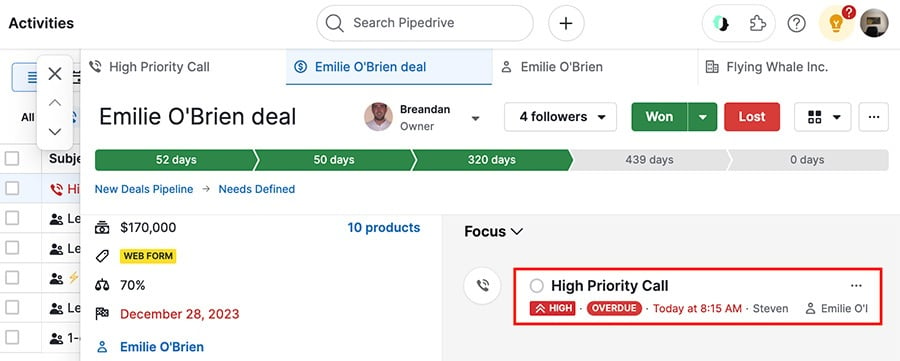
Pipeline-Ansicht
Klicken Sie in Ihrer Pipeline-Ansicht auf den Pfeil, um alle mit diesem Deal verknüpften Aktivitäten zu sehen.
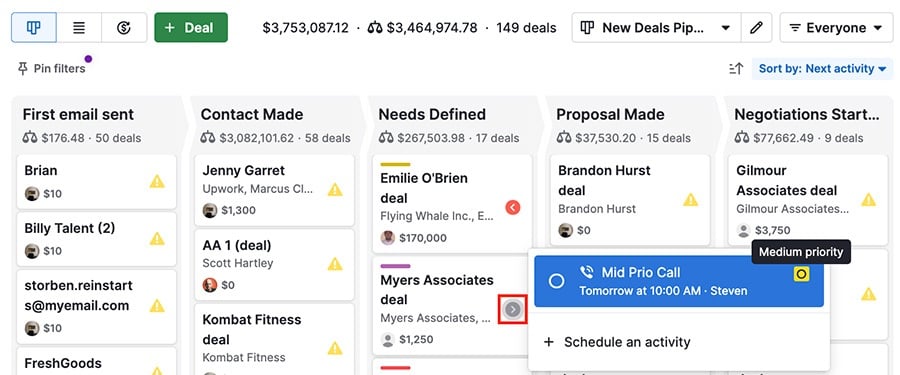
Wenn einer verknüpften Aktivität ein Label zugewiesen wurde, können Sie die Farbe sehen und mit dem Mauszeiger über das Symbol fahren, um die Priorität zu sehen.
FAQ zu Prioritätslabels
Hier finden Sie die Antworten auf einige häufig gestellte Fragen zur Prioritätslabel-Funktion.
Kann ich mithilfe von Prioritätslabels filtern?
Ja, das können Sie! Gehen Sie einfach zu einer beliebigen Listenansicht mit Filteroption, klicken Sie auf „Neuen Filter hinzufügen” und wählen Sie Aktivität > Priorität > ist > [Ihre Wahl einfügen].
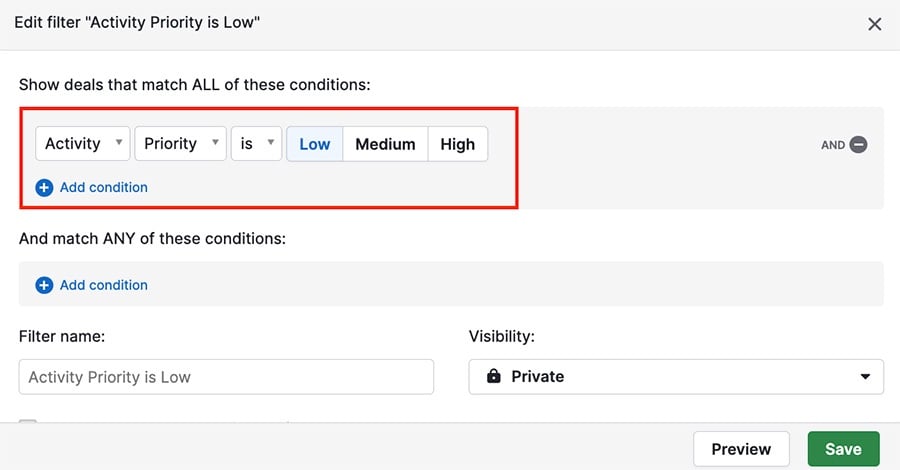
Klicken Sie auf „Speichern”, um Ihren Filter zu bestätigen, und die Ergebnisse werden in Ihrer Listenansicht angezeigt.
Kann ich Prioritätslabels in meine Automations verwenden?
Ja, auch das könnnen Sie! Hier sind einige Beispiele:
- Sie können die Priorität als eine Bedingung verwenden, wie in dieser Automation, bei der eine mit einer hohen Priorität erstellte Aktivität den verknüpften Deal automatisch in eine andere Pipeline-Phase verschiebt.
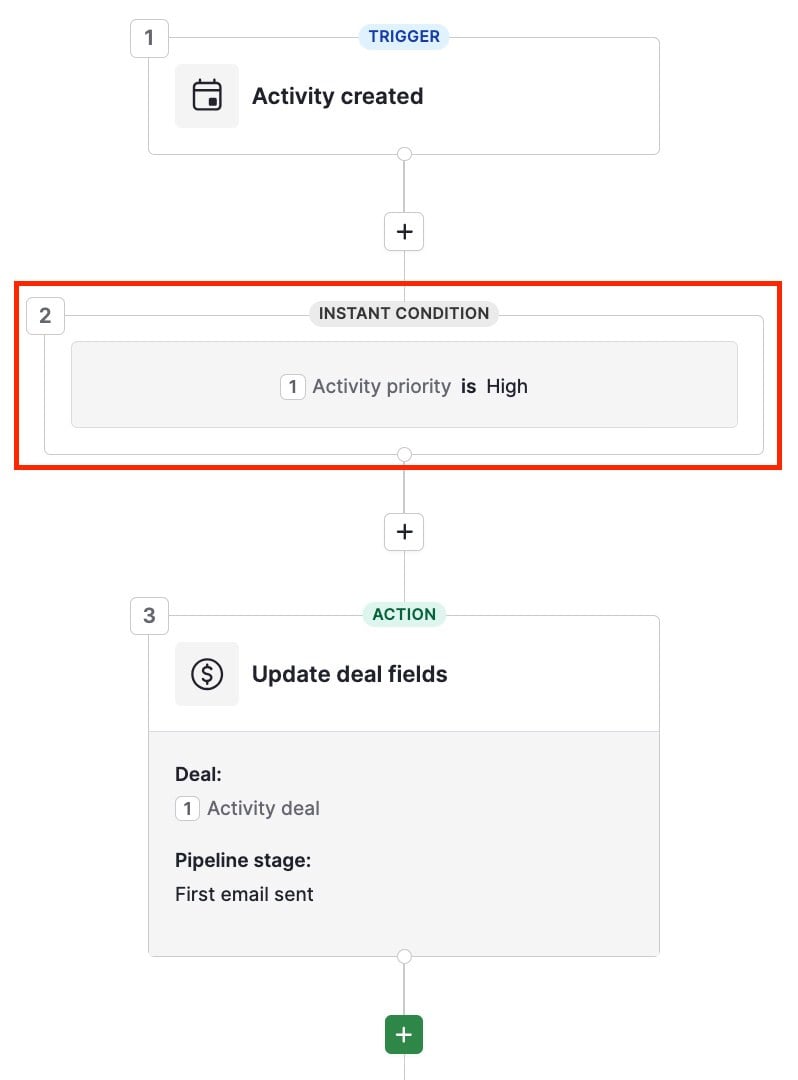
- Sie können die Priorität auch für automatisierte Aktionen verwenden, wie in diesem Beispiel, in dem einer erstellte Aktivität automatisch eine mittlere Priorität zugewiesen wird.
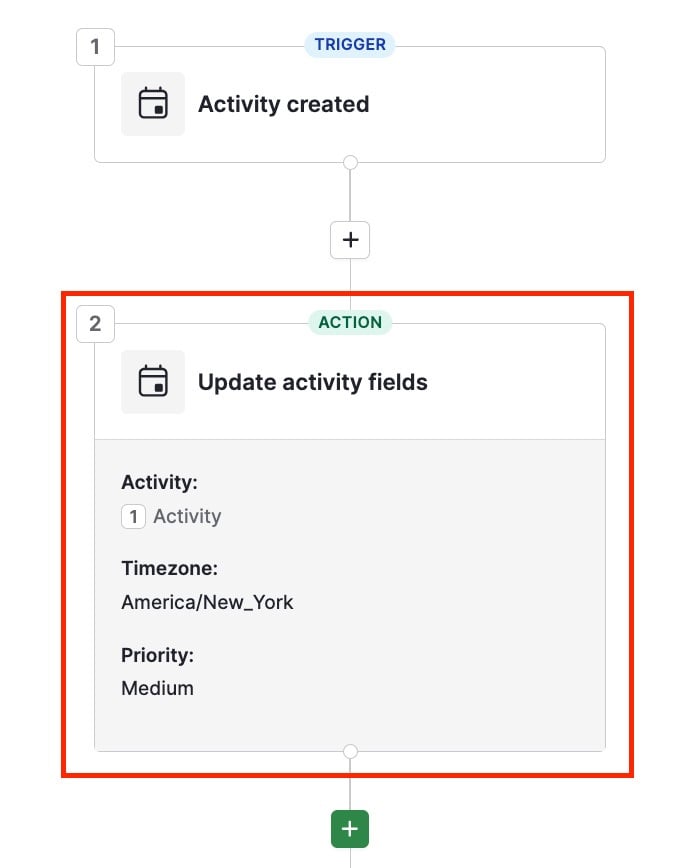
Kann ich meine Prioritätslabel individuell anpassen?
Derzeit ist es nicht möglich, neue Prioritätslabels hinzuzufügen oder den Namen oder die Farbe der bestehenden Labels zu ändern.
War dieser Artikel hilfreich?
Ja
Nein